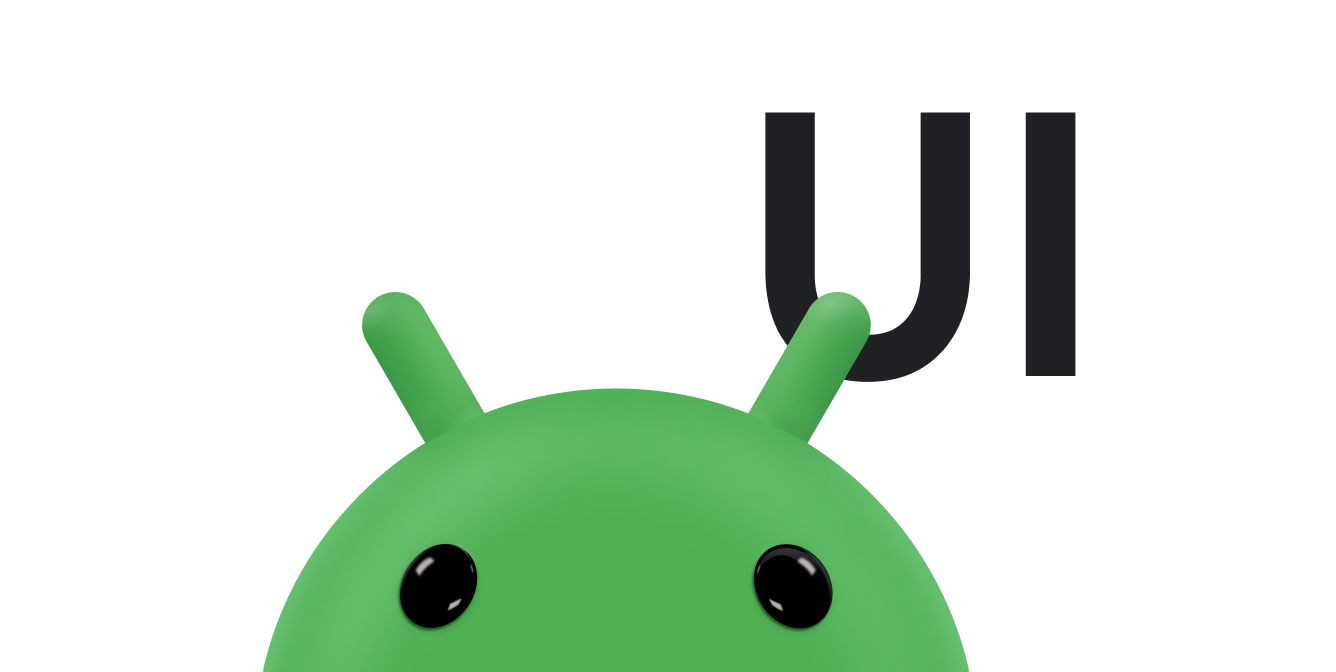Android 提供複雜且強大的元件化模型,可根據
基本的版面配置類別
「View」和
ViewGroup。這個平台包含
各種預先建立的 View 和 ViewGroup 子類別,稱為小工具
可讓您用來建構 UI。
部分可用小工具清單包括 Button、TextView、EditText、ListView、CheckBox、RadioButton、Gallery、Spinner,以及專用 AutoCompleteTextView、ImageSwitcher 和 TextSwitcher。
以下是可用的版面配置
LinearLayout,
FrameLayout,
RelativeLayout,
等等。如需更多範例,請參閱
常見版面配置。
如果預建的小工具或版面配置都不符合您的需求,您可以自行建立
View 子類別。如果您只需要微調現有小工具
版面配置,您可以為小工具或版面配置建立子類別,並覆寫其方法。
建立自己的 View 子類別可讓您精確控制外觀和
函式。如要瞭解自訂檢視區塊的控制項,請參閱
用途說明:
-
您可以建立完全自訂的
View類型,例如「磁碟區」 控制」使用 2D 圖形算繪的旋鈕,類似類比電子控制項。 -
您可以將一組
View元件合併為一個新的單一元件 讓方塊變成一個方塊 (結合彈出式清單和任意輸入文字欄位), 雙窗格選取器控制項 (左側和右側窗格中含有清單,每個可重新指派清單) 清單內的項目等 -
您可以覆寫
EditText元件在畫面上的算繪方式。 NotePad 範例應用程式可利用這項做法建立內嵌的記事本頁面, - 您可以擷取其他事件 (例如按鍵操作),並以自訂方式處理,例如 這一切都歸功於遊戲
以下章節將說明如何建立自訂檢視畫面,並在應用程式中使用。適用對象
詳細的參考資訊,請參閱
View 類別。
基本方法
以下概略說明建立自己的 View 的所有須知事項
元件:
-
使用您自己的類別擴充現有的
View類別或子類別。 -
覆寫父類別中的某些方法。要覆寫的父類別方法開頭是
on:例如onDraw(),onMeasure(), 和onKeyDown()。 這與之前的on事件類似Activity或 你ListActivity的 生命週期和其他功能掛鉤覆寫值。 - 使用新的擴充功能類別。完成後,您可以使用新的擴充功能類別取代 以及相關聯的資料檢視
完全自訂元件
您可以建立完全自訂的圖形元件 您可能會希望圖形 VU 計量器看起來像是舊式類比測量儀,或伴唱文字檢視區塊 會跟著卡拉 OK 機一起唱,不斷跳動的球在文字上移動。您可能會想要 但無論組合方式為何,內建元件都無法辦到。
幸好,您可以建立元件,提供您想要的外觀和運作方式,而僅限於 請記住您的想像力、螢幕大小及可用的處理能力 執行 可能比電腦耗電量明顯低的項目 工作站
如要建立完全自訂的元件,請考慮下列幾點:
-
您可擴充的最一般檢視區塊為
View,因此通常一開始需先擴充 即可建立新的超級元件 - 您可以提供建構函式,從 XML 取得屬性和參數,然後您可以 使用您自己的屬性和參數,例如 VU 計量器的顏色和範圍 所需的寬度和阻尼
- 您可能會想要建立自己的事件監聽器、屬性存取子和修飾符 在元件類別中建立更複雜的行為
-
您幾乎可以覆寫
onMeasure(),也需要 如果您想讓元件顯示某些內容,請覆寫onDraw()。雖然兩者都有 預設行為,預設的onDraw()不會執行任何動作,而預設行為onMeasure()一律會設定 100x100 的大小,您可能不想要這樣。 -
您也可以視需要覆寫其他
on方法。
擴充 onDraw() 和 onMeasure()
onDraw() 方法會提供
Canvas,您可以點選這些圖示
例如 2D 圖形、其他標準或自訂元件、樣式化文字
任何你想到的題材都可以嘗試
onMeasure() 有點複雜。「onMeasure()」是非常重要的一環
設定元件與元件容器之間的轉譯合約onMeasure()必須
以便有效且精確地回報所含零件的測量結果。這是
因為父項的限制規定會略為複雜,而這個限制會傳至
onMeasure() 方法),以及呼叫
setMeasuredDimension() 方法,這些項目會經過測量的寬度和高度
如果您未透過覆寫的 onMeasure() 方法呼叫這個方法,
導致測量作業發生例外狀況
大致來說,實作 onMeasure() 看起來會像這樣:
-
使用寬度和高度呼叫覆寫的
onMeasure()方法 將視為寬度和高度限制的規定 評估成效「widthMeasureSpec」和「heightMeasureSpec」 參數都是代表尺寸的整數代碼。模型的完整參考資料 請參閱View.onMeasure(int, int)這份參考說明文件也解釋了整個評估作業。 -
元件的
onMeasure()方法會計算測量寬度和高度 來轉譯元件必須避免使用傳遞的規格 但可能會超過在這種情況下,家長可以選擇要執行的操作,包括 剪輯、捲動、擲回例外狀況,或要求onMeasure()再試一次 測量的規格各有不同 -
計算寬度和高度時,呼叫
setMeasuredDimension(int width, int height)方法,並計算完成 測量資料否則將出現例外狀況。
以下摘要列出架構在檢視區塊上呼叫的其他標準方法:
| 類別 | 方法 | 說明 |
|---|---|---|
| 創作 | 建構函式 | 透過程式碼建立檢視畫面時,系統會呼叫一種形式的建構函式 系統透過版面配置檔案加載檢視畫面時,會呼叫的表單。第二份表單 剖析並套用版面配置檔案中定義的屬性。 |
|
在從 XML 加載檢視區塊及其所有子項之後呼叫。 | |
| 版面配置 | |
呼叫此項以確定該檢視區塊及其所有子項的大小要求。 |
|
當這個檢視區塊必須將大小和位置指派給其所有子項時呼叫。 | |
|
當這個檢視區塊的大小變更時呼叫。 | |
| 繪圖 | |
當檢視區塊必須轉譯其內容時呼叫。 |
| 事件處理 | |
在發生按鍵向下事件時呼叫。 |
|
在發生按鍵抬起事件時呼叫。 | |
|
發生軌跡球動作事件時呼叫。 | |
|
在觸控螢幕動作事件發生時呼叫。 | |
| 突顯重點 | |
當檢視區塊獲得或失去焦點時呼叫。 |
|
當包含檢視畫面的視窗獲得或失去焦點時呼叫。 | |
| 附加 | |
當檢視區塊附加至視窗時呼叫。 |
|
當檢視區塊從視窗卸離時呼叫。 | |
|
當包含檢視區塊的視窗可見性變更時呼叫。 |
複合控制項
如果不想建立完全自訂的元件,
由一組現有控制項組成可重複使用的元件,接著建立複合元件
元件 (或複合控制項) 可能是最佳選擇。總結來說
不可分割的控制項或檢視畫面分為一個邏輯項目群組,只可視為單一項目。
舉例來說,組合方塊可以是單行 EditText 欄位的組合
旁邊的按鈕則包含彈出式清單。如果使用者輕觸按鈕,然後從中選
清單會填入 EditText 欄位,但也可以輸入
也可以直接傳入 EditText。
在 Android 中,您還可以使用 Spinner 和另外兩種檢視區塊來達到此目的:
AutoCompleteTextView。無論如何,這個組合方塊的概念就是個很好的例子。
如要建立複合元件,請按照下列步驟操作:
-
和
Activity一樣,請採用宣告式 (基於 XML) 方法。 即可建立內含的元件,或是透過程式輔助方式從程式碼嵌入元件。 一般的起點是某種Layout,因此請建立可擴充Layout。如果是連續方塊,您可以使用LinearLayout,搭配 水平方向您可以在內部建立其他版面配置的巢狀結構,因此複合元件可以 任意複雜且結構化的方式 -
在新類別的建構函式中,擷取父類別預期的參數,並傳遞
傳遞至父類別建構函式接著,您可以設定其他資料檢視
新的元件內您可以在這裡建立
EditText欄位 彈出式視窗清單。您可能會在 XML 中自行加入自己的屬性和參數 建構函式可以提取及使用。 -
或者,您也可以為內含的檢視區塊可能產生的事件建立事件監聽器。例如
清單項目點擊事件監聽器的接聽程式方法,以更新
如果已選取清單,則為
EditText。 -
您可以選擇使用存取子和修飾符建立自己的屬性。舉例來說,讓
一開始,請在元件中設定
EditText值,並查詢其內容, 。 -
視需要覆寫
onDraw()和onMeasure()。通常不必在 擴充Layout,因為版面配置有可能可以正常運作的預設行為。 -
視需要覆寫其他
on方法 (例如onKeyDown()),例如選擇 使用者輕觸特定按鍵時,下拉式方塊的彈出式清單中會提供預設值。
使用 Layout 做為自訂控制項的基礎有很多好處
包括:
- 您可以使用宣告式 XML 檔案指定版面配置,就像活動畫面一樣。 或者,您也可以透過程式輔助方式建立檢視畫面,然後從程式碼中以巢狀方式將檢視畫面建立巢狀結構中。
-
onDraw()和onMeasure()方法,以及大多數其他方法on方法,產生合適的行為,因此您不需要覆寫這些方法。 - 你可以快速建構任意複雜的化合物檢視畫面,並重複使用這些圖像,就像是一般人 單一元件
修改現有檢視畫面類型
如果有元件您想要的元件,您可以擴充該元件並覆寫
您要變更的行為您可透過完全自訂的
但先在 View 階層中使用更專業的類別,您就可以
取得讓您免費瀏覽的行為。
舉例來說,
記事本
範例應用程式示範了使用 Android 平台的許多層面。其中之一是擴充
EditText 檢視畫面可建立內嵌記事。這並不是最完美的範例,而針對
這可能會改變,不過代表了原則
如果您尚未將 NotePad 範例匯入 Android Studio 或查看
請參閱 LinedEditText 的定義
的
NoteEditor.java
檔案。
在這個檔案中,需要留意以下事項:
-
定義
該類別的定義如下:
public static class LinedEditText extends EditTextLinedEditText定義為NoteEditor中的內部類別 但會設為公開,因此使用者也能以NoteEditor.LinedEditText的身分存取資料 在NoteEditor類別之外。此外,
LinedEditText為static,表示不會產生 所謂「合成方法」,從父項類別存取資料也就是說 的行為是個別類別,而不是與NoteEditor密切相關的類別。 如果內部類別不需要從 外部類別能縮減產生的類別,並方便與其他類別 類別LinedEditText會擴充EditText,這是要自訂的檢視區塊 本例中。完成後,新類別便可取代一般EditText檢視畫面。 -
類別初始化
如同往常,系統會先呼叫父類別。這不是預設建構函式 參數化一值
EditText會使用這些參數建立 從 XML 版面配置檔案加載。因此,建構函式必須擷取這些程式碼,並傳遞至 父類別建構函式 -
已覆寫的方法
這個範例只會覆寫
onDraw()方法,但您可能需要覆寫 讓您自行建立自訂元件在這個範例中,覆寫
onDraw()方法後,即可將藍線繪製在EditText檢視畫面面板。畫布會傳入遭到覆寫的設定onDraw()方法。super.onDraw()方法在 方法結束。必須叫用父類別方法。在此情況下,請在 繪製要納入的線條 -
自訂元件
現在您已擁有自訂元件,但要如何使用呢?在 NotePad 範例中, 我們會直接從宣告式版面配置使用自訂元件
note_editor.xml是res/layout資料夾:<view xmlns:android="http://schemas.android.com/apk/res/android" class="com.example.android.notepad.NoteEditor$LinedEditText" android:id="@+id/note" android:layout_width="match_parent" android:layout_height="match_parent" android:background="@android:color/transparent" android:padding="5dp" android:scrollbars="vertical" android:fadingEdge="vertical" android:gravity="top" android:textSize="22sp" android:capitalize="sentences" />
自訂元件會建立做為 XML 中的一般檢視區塊,並指定 類別 使用完整套件系統會使用
NoteEditor$LinedEditText標記法,這是參照內部標記的標準方式 Java 程式設計語言中的類別如果自訂檢視區塊元件並未定義為內部類別,您可以宣告檢視區塊 含有 XML 元素名稱的元件,並排除
class屬性。適用對象 範例:<com.example.android.notepad.LinedEditText id="@+id/note" ... />
可以看到,
LinedEditText類別現已成為獨立的類別檔案。當 類別位於NoteEditor類別中,這項技術無法運作。定義中的其他屬性和參數則是傳遞至自訂範圍中的屬性和參數 接著傳遞至
EditText建構函式,因此 和您在EditText檢視畫面中使用的參數相同。您可以 您也需要自己的參數
建立自訂元件也依需求那麼複雜。
更複雜的元件可以覆寫更多的 on 方法,並導入其
自己的輔助方法可大幅自訂屬性和行為。唯一的限制是
以及元件需要執行的操作